Arbeiten mit den Saiten-Parametern von Sculpture
Die in diesem Abschnitt vorgestellten Saiten-Parameter wirken separat in jeder Stimme (nicht global für alle Stimmen). Einige der nachfolgend aufgeführten Parameter sind mit (morphbar) gekennzeichnet. Dies zeigt an, dass der Parameter zwischen bis zu fünf Morph-Punkten überblendet werden kann. Weitere Informationen finden Sie unter Kennenlernen des Morph-Bereichs in Sculpture.

- Darstellungstasten "Hide", "Keyscale" und "Release": Schalten zwischen verschiedenen Darstellungsarten (Ansichten) um. Jede verschafft Zugang zu bestimmten Parametern und blendet andere aus.
- Material Pad: Bestimmt die Grundklangfarbe der Saite durch Definition von "Stiffness" (Steifheit) und "Damping" (Dämpfung).
- Schieberegler für die Saiten-Parameter: Die Schieberegler am äußeren Ring bestimmen die Abmessungen und das Verhalten der Saite.
- Resolution-Schieberegler: Bestimmt die maximale Anzahl von Obertönen (und die räumliche Auflösung) des Klangs bei C3 (mittleres "C").
- Schieberegler "Media Loss": Emulieren das Ausmaß der Dämpfung, die die Saite durch die Umgebung erfährt, also etwa durch die Luft oder auch Wasser, bezogen auf das mittlere C (C3).
- Schieberegler "Tension Mod(ulation)": Bestimmen die Verstimmung im Moment der Schwingungsanregung (in Bezug auf das mittlere C, also "C3").
Verwenden der Hide-, Keyscale- und Release-Darstellungstasten in Sculpture
Diese Tasten aktivieren bzw. blenden die Keyscale- und Release-Parameter aus. Klicken Sie einfach auf die Taste "Keyscale", "Release" oder "Hide", je nachdem, welche Funktion Sie aufrufen möchten. Die entsprechenden Parameter werden dann im Ring um das Material Pad angezeigt (bzw. ausgeblendet).
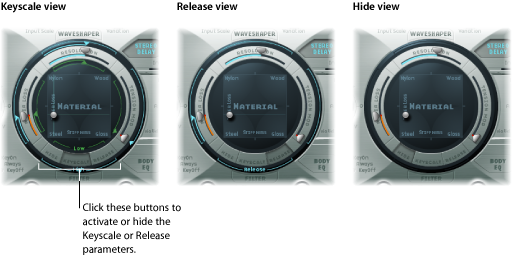
- Keyscale-Taste: Bei aktivierter Keyscale-Taste werden Parameter angezeigt, mit denen Sie die Saiten-Parameter abhängig von der gespielten Notenhöhe (oberhalb oder unterhalb von C3) skalieren können. Das heißt, die Wirkung dieser Parameter kann über den gesamten Tastaturbereich gesteuert werden. Die Steifheit der Saite z. B. könnte bei hohen Noten stark und bei tiefen Noten gering sein. Dies würde zu harmonischen und warmen Bassnoten (unter C3) und unharmonischen Obertönen bei hohen Noten (über C3) führen.
- Release-Taste: Wenn Release eingeschaltet ist, können Sie die Parameter einstellen, die das Verhalten nach dem Loslassen der Taste betreffen.
- Hide-Taste: Blendet verschiedene Parameter aus und sorgt so für Übersichtlichkeit in der Bedienungsoberfläche. Dadurch wird vermieden, dass Sie versehentlich Key Scale- oder Release-Parameteränderungen vornehmen.
Verwenden der grundlegenden Parameter des Material Pad in Sculpture
Das Material Pad ist eine Matrix für die Werte der "Stiffness" (der Steifheit) auf der Vertikalen und "Inner Loss" (Dämpfung) auf der Horizontalen.

Inner Loss simuliert die innere Dämpfung der Saite. Diese hängt in erster Linie vom Material ab. Als Materialien stehen Stahl, Glas, Nylon und Holz zur Verfügung. Die Dämpfung wirkt vorrangig auf die hohen Frequenzen und lässt den Klang während des Abklingens dumpfer und weicher werden.
Stiffness bestimmt die Starrheit der Saite. In der Realität hängt diese vom Saitenmaterial und -Durchmesser ab – oder genauer gesagt von ihrer Trägheit. Eine Erhöhung der Starrheit auf den Maximalwert verwandelt die Saite letztlich in einen Metallstab. Starrere Saiten erzeugen außerdem eine unharmonische Schwingung, bei der die Obertöne keine ganzzahligen Vielfachen der Grundfrequenz repräsentieren. Stattdessen haben sie höhere Frequenzen, die die hohen und tiefen Töne gegeneinander verstimmt erscheinen lassen können.
Die vier Ecken des Material Pad zeigen verschiedene Materialnamen an. Diese stehen für die Extremwerte der Parameter "Stiffness" (Steifheit) und "Inner Loss" (innere Dämpfung). Die Kombinationen der Parameter "Inner Loss" und "Stiffness" bestimmen das Saitenmaterial und damit das Timbre des Gesamtklangs. Hier sind Beispiele, wie "Inner Loss" und "Stiffness" die Klangfarbe ändern:
Niedrige Stiffness-Werte führen im Zusammenspiel mit niedrigen Inner Loss-Werten zu metallischen Sounds.
Höhere Stiffness-Werte in Verbindung mit niedrigem Inner Loss lassen den Klang glockiger oder glasiger werden.
Höhere Werte für Inner Loss in Verbindung mit niedrigem Stiffness-Pegel führen zum Klangverhalten von Nylon- oder Darmsaiten.
Hohe Stiffness-Werte in Verbindung mit hohem Inner Loss führen zu einem holzartigen Klang.
Beide Parameter können Sie parallel einstellen, indem Sie den Ball im Koordinatensystem des Material Pad bewegen.
Hinweis: Die Stärke der Saite – die grüne horizontale Linie in der Pickup-Anzeige – ändert sich mit der Bewegung des Balls (siehe Die Schieberegler für die Saiten-Parameter von Sculpture (morphbar)).
Verwenden des Material Pad in der Keyscale- oder Release-Ansicht von Sculpture
In der Keyscale- oder Release-Ansicht offenbart das Material Pad weitere Parameter für die Keyscale- und Release-Parameter.

- Cursor: Ziehen Sie den Cursor horizontal, um die Keyscale-Parameter der "Stiffness" (Steifheit) einzustellen, und vertikal, um die Keyscale- und Release-Parameter des "Inner Loss" (Dämpfung) einzustellen.
In der Keyscale-Darstellung markieren die kleinen Cursor die Überschneidung zwischen den Skalierungspositionen von "Inner Loss" und "Stiffness Low/High". Sie können diese Cursor ziehen, um beide Parameter gleichzeitig anzupassen.
In der Release-Ansicht können Sie den Cursor (der hinter dem Ball beim Greifen zum Vorschein kommt) nur vertikal bewegen, da es keinen separaten Release-Parameter für "Stiffness" gibt.
- Fadenkreuz und Linien: Dienen der Steuerung von "Keyscale" und "Release", wenn die Cursor vom Ball verdeckt sind. Mit dem Fadenkreuz können Sie das Keyscaling für jede der beiden Achsen (x/y-Positionen – steuern die aktuellen Werte für "Inner Loss" und "Stiffness") einzeln einstellen.
Hinweis: Wenn Sie die Wahltaste gedrückt halten und auf ein beliebiges Steuerelement klicken, werden die zugehörigen Parameter auf ihre Standardwerte zurückgesetzt.
Einstellen der Keyscale-Werte des Inner Loss (Dämpfung) in Sculpture
Die Parameter für "Inner Loss Keyscale" erlauben die Skalierung der Dämpfung über die Tastatur, sodass sich für Noten, die tiefer oder höher als das mittlere C sind, andere Werte ergeben.
Aktivieren Sie die Keyscale-Taste.
Bewegen Sie die horizontale, grüne Linie (für tiefe Noten) oder die horizontale, blaue Linie (für hohe Noten) an die gewünschte Position.
Sie können die Dämpfungen zunehmen lassen, wenn die Taste losgelassen wird, indem Sie einen Wert von 1,0 oder höher wählen. Das ergibt einen unnatürlichen Effekt, da dies bedeutet, dass sich plötzlich das Saitenmaterial ändert, wenn Sie die Taste loslassen.
Die kleinen Cursor markieren die Überschneidung zwischen den Skalierungspositionen von "Inner Loss" und "Stiffness Low/High". Sie können diese Cursor ziehen, um beide Parameter gleichzeitig anzupassen.
Einstellen der Keyscale-Werte der Stiffness (Steifheit) in Sculpture
Die Parameter für "Stiffness Keyscale" erlauben die Skalierung der Steifheit über die Tastatur, sodass sich für Noten, die tiefer oder höher als das mittlere C sind, andere Werte ergeben.
Aktivieren Sie die Keyscale-Taste.
Bewegen Sie die vertikale, grüne Linie (für tiefe Noten) oder die vertikale, blaue Linie (für hohe Noten) an die gewünschte Position auf der horizontalen Ebene.
Tipp: Um das Keyscaling für sowohl Stiffness als auch Inner Loss festzulegen, klicken Sie auf den kleinen, grünen Cursor und ziehen Sie diesen an die gewünschte Position.
Einstellen des Release-Verhaltens des Parameters "Inner Loss" (der Dämpfung) in Sculpture
In der Release-Ansicht können Sie wählen, wie viel Dämpfung die Saite erfährt, wenn die Taste losgelassen wird.
Aktivieren Sie die Release-Taste.
Ziehen Sie die blaue Release-Linie vertikal zur gewünschten Position.
Hinweis: Ein zurückhaltender Einsatz dieses Parameters – in Verbindung mit "Media Loss Scale Release" (siehe Die Schieberegler für die Saiten-Parameter von Sculpture (morphbar)) – erlaubt eine natürliche Simulation von Saiten, deren Schwingung gedämpft wird, wenn ein Note-Off-Befehl kommt (die Taste losgelassen wird).
Die Schieberegler für die Saiten-Parameter von Sculpture (morphbar)
Die Schieberegler am äußeren Ring bestimmen die Abmessungen und das Verhalten der Saite.
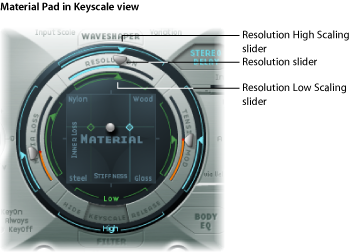
- Resolution-Schieberegler: Bestimmen die maximale Anzahl von Obertönen (und die räumliche Auflösung) des Klangs bei C3. Änderungen des Resolution-Werts wirken sich auf die Interaktion der Saite mit den Objekten aus und damit auf die Frequenzen der Obertöne: Sehr niedrige Resolution-Werte führen zu unharmonischen Spektren, auch wenn Stiffness auf 0 steht. In der Keyscale-Ansicht sind die Schieberegler für das "Resolution High Scaling" und das "Resolution Low Scaling" zu sehen:
- Schieberegler für Resolution High Scale (blau): Skaliert den Resolution-Parameter – die Genauigkeit des Key Tracking – für Noten oberhalb des mittleren "C" (C3).
- Schieberegler für Resolution Low Scale (grün): Skaliert den Resolution-Parameter für Noten unterhalb des mittleren "C".
Hinweis: Höhere Werte verbessern die Präzision der Berechnung, was die Prozessorlast erheblich erhöhen kann.
- Schieberegler "Media Loss": Bestimmt die Dämpfung der Saite durch das umgebende Medium, also z. B. Luft, Wasser, Olivenöl usw. Diese Schwingungsverluste sind für alle Frequenzen gleich. Sie erhalten dadurch eine griffige Kontrolle über das exponentielle Abnehmen der Schwingungsamplitude nach dem Ende der Saiten-Erregung.
In der Keyscale-Ansicht dienen die Schieberegler "Media Loss Low Scaling" und "Media Loss Hi Scaling" zum Einstellen der Auflösung (Genauigkeit) der Tastaturskalierung (Key Tracking) für Noten, die tiefer oder höher sind als das mittlere C (C3).
In der Release-Ansicht regelt der Schieberegler "Media Loss Release", wie sich die Dämpfung durch das die Saite umgebende Medium ändert, wenn die Taste losgelassen wird.
- Schieberegler "Tension Mod": Bestimmt die kurze Verstimmung der Saite im Moment der Anregung. Saiten wie die einer Gitarre zeigen ein ganz bestimmtes, nichtlineares Verhalten: Je stärker die Saite bei der Erregung ausgelenkt und damit gespannt wird, desto stärker wird sie nach oben gestimmt. Da diese Verstimmung aber nur durch die momentane und nicht durch die durchschnittliche Spannung verursacht wird, nimmt sie sehr schnell wieder ab. Dieses Phänomen wird in der Technik als "Tension Modulation Non-Linearity" bezeichnet. Mit Werten über 0,0 für "Tension Mod" können Sie den Effekt dieser kurzzeitigen Verstimmung in Sculpture simulieren.
Hinweis: Dieser nichtlineare Effekt kann einige überraschende Ergebnisse erzeugen und sogar das ganze Modell instabil werden lassen. Dies ist besonders dann der Fall, wenn er mit niedrigen Werten für "Media Loss" und "Inner Loss" kombiniert wird. Sollte ein Klang während der Abklingphase seltsame Spitzen oder Aussetzer haben, versuchen Sie "Tension Mod" und evtl. Resolution zu reduzieren.
Aktivieren Sie die Keyscale-Taste.
Ziehen Sie den grünen Schieberegler "Low" im oberen Bereich des Material Pad, um das Verhalten tiefer Töne zu regulieren – oder den blauen Schieberegler "High", um das Auflösungsverhalten hoher Töne zu regulieren.
Aktivieren Sie die Keyscale-Taste.
Ziehen Sie den grünen Schieberegler im linken Bereich des inneren Material-Pad-Rings auf die gewünschte Position.
Aktivieren Sie die Release-Taste.
Bewegen Sie den blauen Schieberegler links im äußeren Ring des Material Pad.
Werte über 1,0 bewirken, dass Media Loss nach dem Loslassen der Taste zunimmt. Dieser Parameter kann z. B. genutzt werden, um eine Saite zu simulieren, die während des Schwingens in der Luft plötzlich in einen Eimer mit Wasser geworfen wird. Offensichtlich ist dies nichts, was ein normaler Geiger oder Pianist tun würde, es kann aber für einige interessante Klangvariationen genutzt werden.
Aktivieren Sie die Keyscale-Taste.
Ziehen Sie den grünen Schieberegler "Low" in der rechten Seite des Material-Pad-Rings, um das Tension-Mod-Verhalten der tiefen Noten zu regulieren – oder den blauen Schieberegler "High" für die hohen Noten.
Tipp: Falls Ihr Instrument zu hoch oder zu tief erklingt, wenn Sie auf der Tastatur nach oben oder unten spielen, können Sie diesem Effekt durch eine Anpassung der Keyscale-Parameter für "Tension Mod" und evtl. "Media Loss" entgegenwirken.